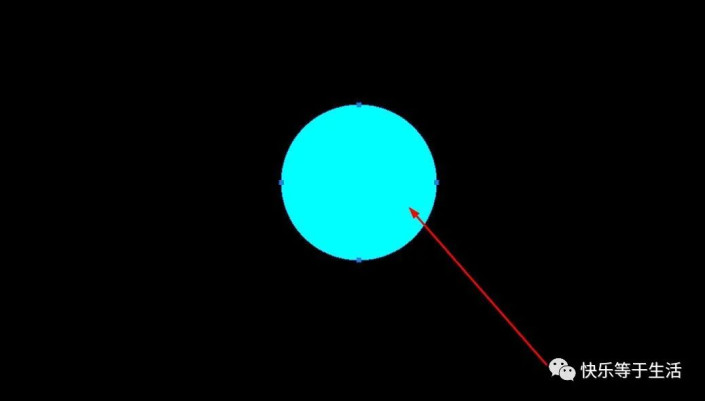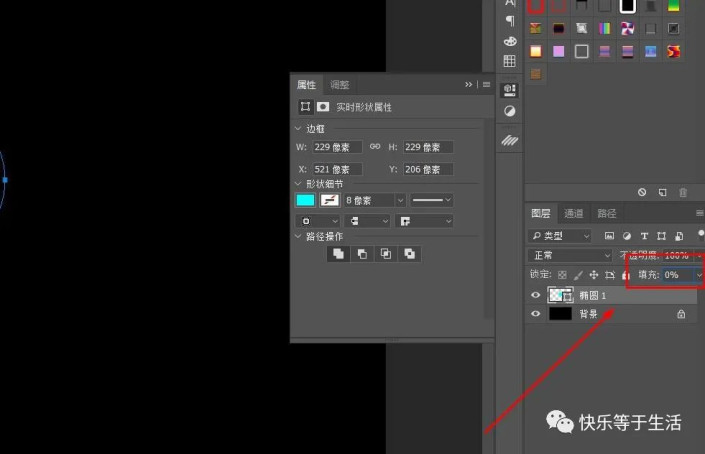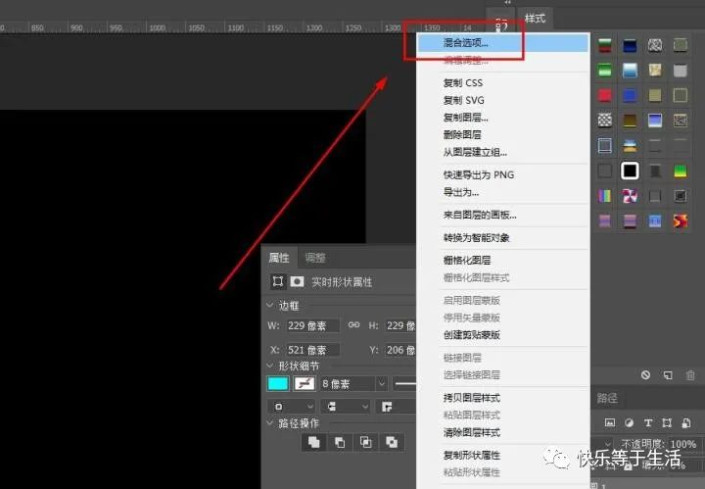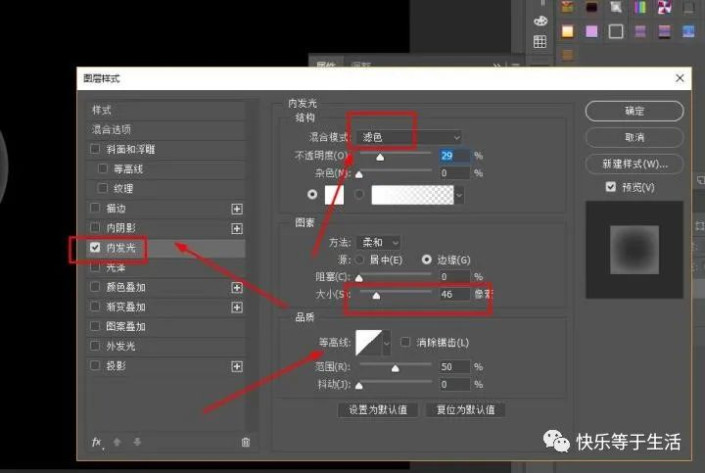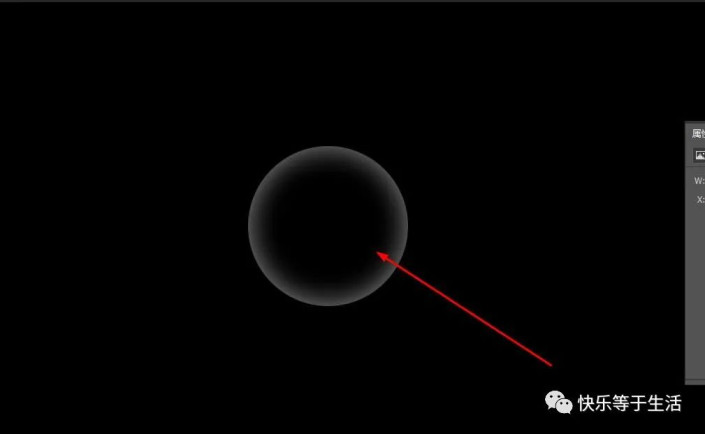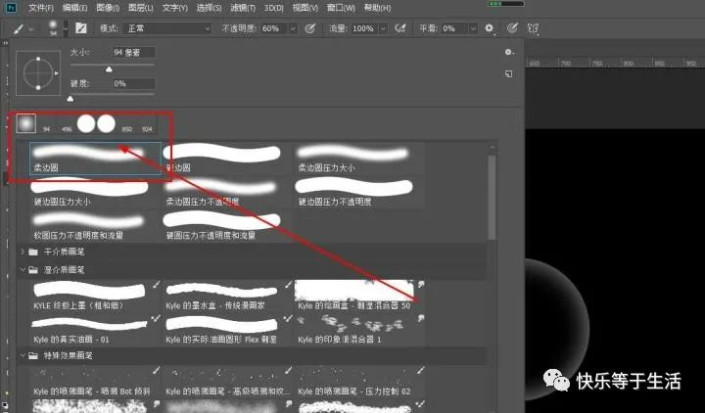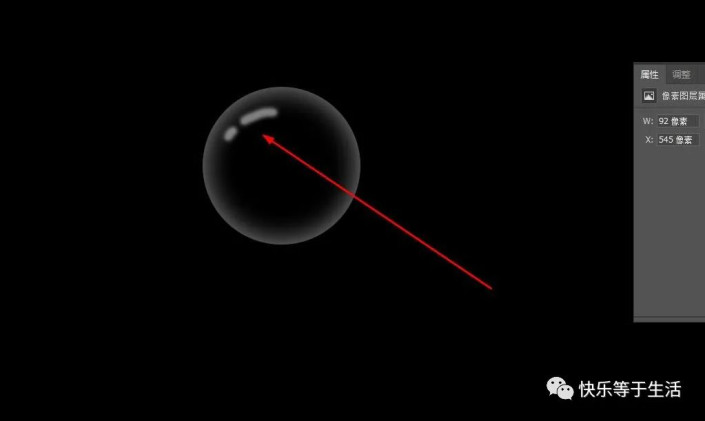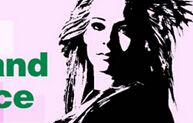气泡效果,在PS中快速制作气泡效果
来源:公众号
作者:快乐等于生活
学习:3686人次
在PS中快速制作气泡效果
效果图:
制作方法:
1.打开软件后,新建一个黑色的画布,如图
2.使用椭圆工具在画布中绘制一个圆形如图
3.设置圆形图层填充为0
4.鼠标右键选择圆形图层,在菜单中找到混合选项
5.在设置窗口中设置如图
6.现在的效果如图
7.在工具栏找到画笔工具,并在上面的设置区选择柔边缘画笔,默认画笔颜色为背景色,需要设置背景色为白色
8.设置好大小后,新建一个图层,在图层上绘制高光
9.这样就绘制好气泡效果了,然后多复制几个出来,并调整大小。
学习 · 提示
相关教程
关注大神微博加入>>
网友求助,请回答!
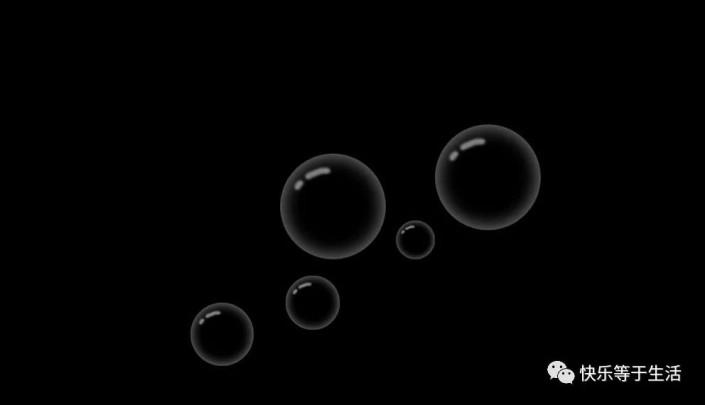
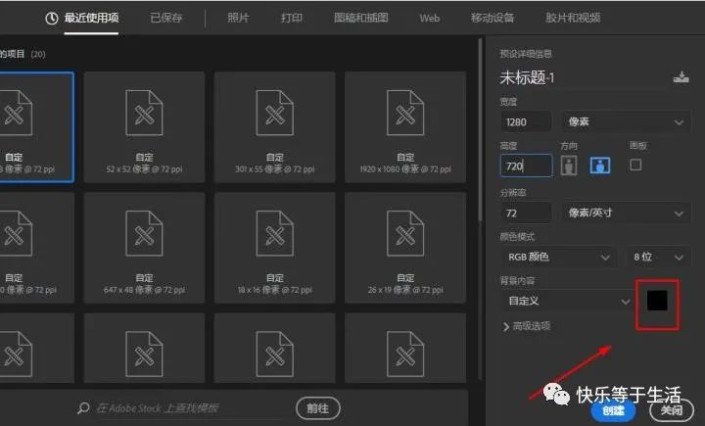 想学更多请访问www.16xx8.com
想学更多请访问www.16xx8.com